
В данной статье я покажу вам с чего нужно начать, что бы написать ваше первое приложение на Android.
В этой статье я покажу как установить SDK Android на Ubuntu 12.04 (на Windows аналогично), а также покажу как написать первое приложение используя Intellij IDEA 12.0.2
Android SDK представляет собой среду разработки для операционной системы Android mobile, который позволяет создавать приложения для устройств Android.
Шаг 1.
Переходим по ссылке developer.android.com и скачиваем отуда пакет adt-bundle-linux-x86.zip (в зависимости от 32bit/64bit).
Внимание!
Обезательно должен быть установлен JDK 6 – 7, скачать можно тут.
После того как вы скачали adt-bundle-linux-x86.zip распаковуем его.
tar -xvzf adt-bundle-linux-x86.zip
После извлечения пакета, выполните следующую команду, чтобы перейти в каталог инструментов.
cd ~/Development/adt-bundle-linux-x86/sdk/tools/
И, наконец, выполнить команду, чтобы начать установку.
./android
После вы увидите окно установки и обновления Android.

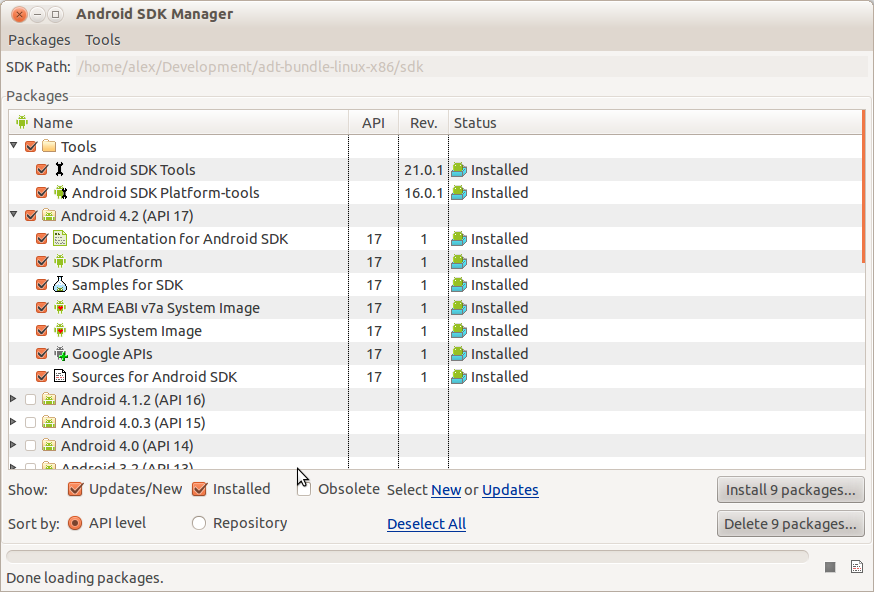
И нажимаем “Install 9 packages…”
Установка JDK Android успешно выполнена :)
Переходим к Шагу 2.
Шаг 2.
Запускаем Intellij Idea 12.
Нашимаем “Create new project”
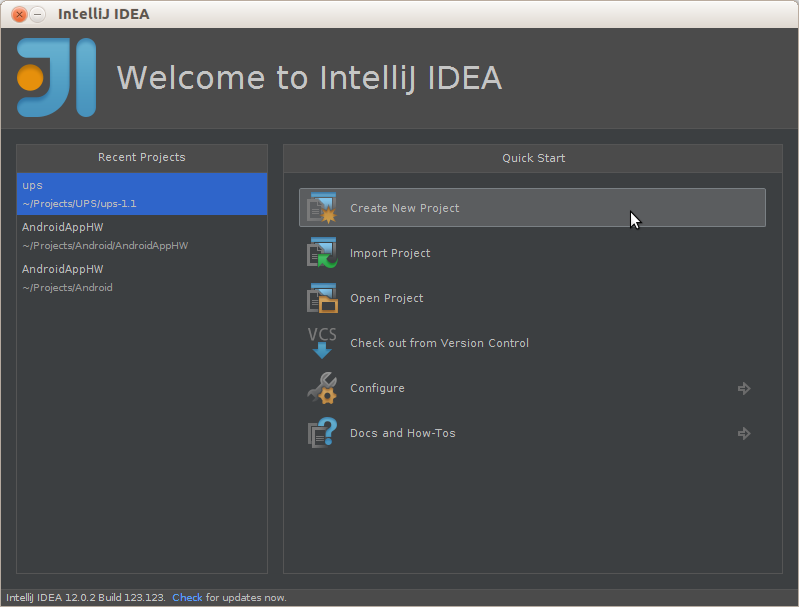
Дальше выбираем “Android -> Application Module” вводим “Project name: <name>” указываем путь, где будет лежать ваш проект и указываем “Project SDK” в списке его может не быть, как его установить смотрите ниже, и нажимаем кнопку “Next”.
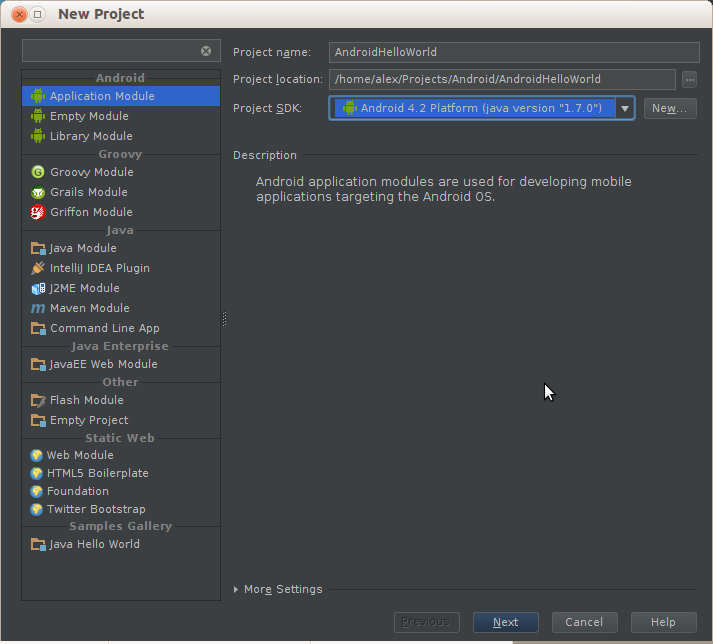
Дальше Ставим чек на Create “Hello, World” activity и указываем чеком что будет использоваться Emulator, нажимаем Finish.
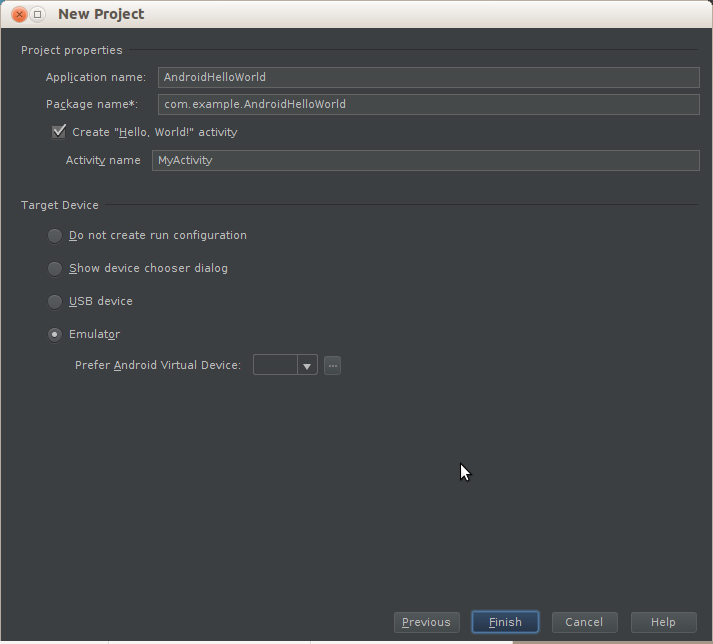
В результате всего этого у вас создастся проект, где будет находится файл:
package com.example.AndroidHelloWorld;
import android.app.Activity;
import android.os.Bundle;
public class MyActivity extends Activity {
/**
* Called when the activity is first created.
*/
@Override
public void onCreate(Bundle savedInstanceState) {
super.onCreate(savedInstanceState);
setContentView(R.layout.main);
}
}
Запускаем его и получаем слудеющее:
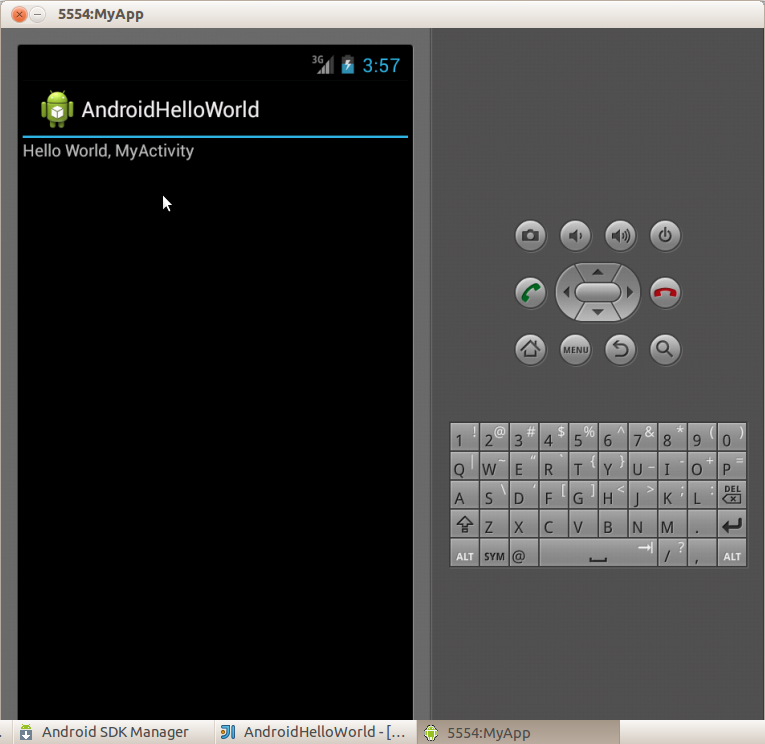
Теперь расмотрим случай когда SDK Android не настроенно в вашей Intellij IDEA 12.
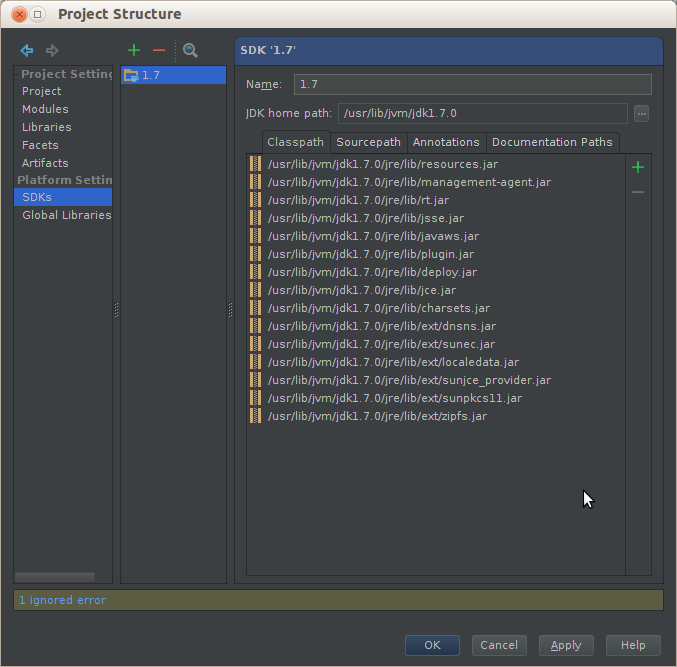
В окне “Project Structure” нажимаем плюс (Add -> Android SDK)
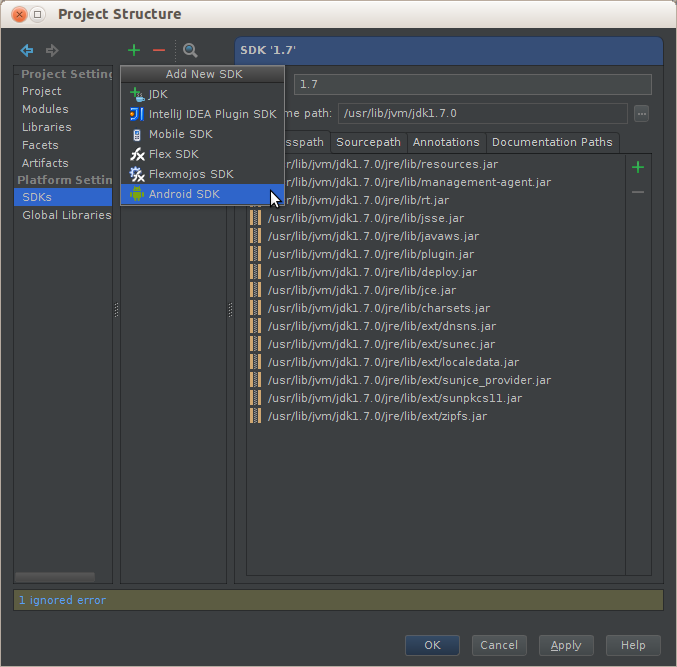
Указываем путь “~/Development/adt-bundle-linux-x86/sdk” и нажимаем “Ok“.
ПОХОЖИЕ ПУБЛИКАЦИИ
- None Found





10 комментариев к статье "Android. С чего начать?"